Github for Windows安装
2020-12-05 13:52
标签:style blog ext width int strong 使用Git时,有GUI的版本可以实现各种操作,比命令行方便点,安装链接如下:http://git-scm.com/downloads/guis,里面有各种版本,我选择的是GitHub
for Windows: 系统是windows7 旗舰版 32位,下面详细介绍安装过程,略麻烦: 1、安装前的各种操作: (1)打开控制面板→ Internet 选项→“安全”选项卡; (2)选择“可信的站点”→点击“站点”按钮: (3)弹出的窗口中的文本框中输入点击“添加” https://github-windows.s3.amazonaws.com/
; 或者去除复选框“对该区域中的所有站点要求服务器验证(https:)”的钩,直接加入
github-windows.s3.amazonaws.com ; 2、在IE浏览器中打开 https://github-windows.s3.amazonaws.com/GitHub.application 注: 注意上述中的加粗和下划线字,链接是以https开头的,网上一大堆解决方法都是没加s的,本人亲测用不加s即以http开头的链接是错误的,可能只是符合我自己的情况,但还是不忍吐槽,网上那么多文章、博客没有多少是亲自动手测试过的,都是小手一抖直接转走,满满的都是水; 3、开始安装: 安装过程中可能会中断,提示不成功什么的,那就从上面的2步骤开始重复,直到安装成功,成功后不提示,会在桌面上创建如下的图标: 4、安装完成后会自动打开: 可能会出现如下情况: 这是需要安装Microsoft .net framework 4.5,离线安装包如下:http://pan.baidu.com/s/1gdsZbcZ 安装后重启电脑即可完成Github for Windows的安装。操作什么的界面形式的就比较简单,不赘述。 附: CSDN isiti的博客中介绍Github for Windows安装失败的解决方法:http://blog.csdn.net/iaiti/article/details/19409179 Github for Windows安装,搜素材,soscw.com Github for Windows安装 标签:style blog ext width int strong 原文地址:http://www.cnblogs.com/vitah/p/3710665.html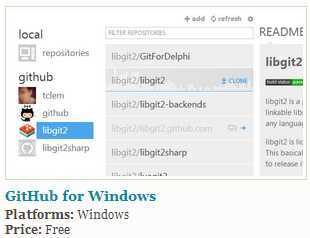
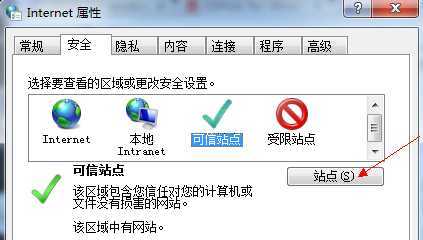
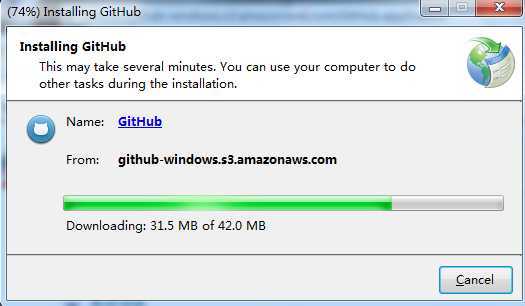

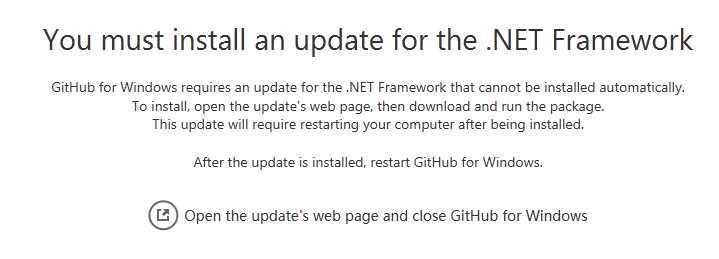
文章标题:Github for Windows安装
文章链接:http://soscw.com/index.php/essay/23342.html